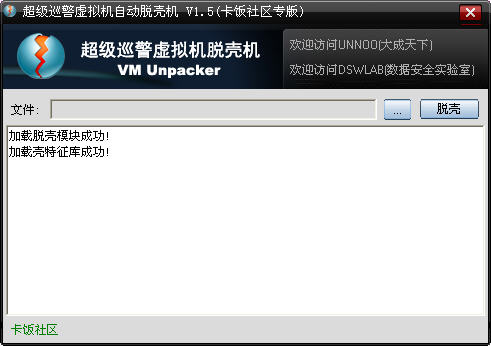软件主要特色
1、直接使用Cocos2d-x渲染主编辑界面2、支持多达20种布局对齐方式
3、支持任意有效Windows路径(包含中文,空格), 自动将中文图片文件翻译为拼音,将空格替换为下划线,避免发布到.csd或.csb后,引擎不支持中文的困扰
4、节点多选,整体移动,改变大小
5、画布缩放,浮动
6、支持粒子编辑功能
7、屏幕适配预览功能,可预览任意设备尺寸效果
8、支持导入CocosStudio ccs工程及反导入CocosStudio发布的json和csb格式ui, 【文件】【导入】【CocosStudio(.ccs/.json/*.csb)】,需先新建一个空工程
9、支持导入csb(将csb文件拖入编辑器场景即可)和发布到csb给ccoos2d-x引擎直接使用
10、灵活的UI节点父子关系,不论是精灵,按钮,层还是粒子节点均可作为父节点承载其他节点
11、集成了AES批量数据加密工具, 具有AES CBC模式批量数据加密解密,MD5校验,特定格式文件提取,差异文件提取等功能.
12、spine骨骼动画预览用法:将spine导出的.atlas,.json,.png三者之一拖入场景即可,13、支持动画切换,事件查看,速度调整,骨骼缩放,着色器选择
14、粒子编辑器,支持动态范围滑块调参
15、支持发布为CocosStudio工程
16、支持发布任意节点为CocosStudio工程或.csb文件
17、属性编辑器支持拖入文件
18、场景编辑器支持拖入多张图片
19、场景对象探查器支持方向键微调节点位置
20、支持按住Shift键固定水平和垂直移动节点
21、支持多语言: 简体中文和英文
22、支持按钮标题文本特效,弥补CocosStudio不支持的缺憾
23、支持spritesheet合图创建
24、2D粒子编辑功能已完全支持,可编辑和导入导出粒子PLIST

Lua调试功能说明
1、启动x-studio365最新版本10.0.1000.3, 支持Unity ulua/tolua slua(32/64位) Lua调试2、【文件】【打开文件夹(Unity或Cocos2d-x Lua】

弹出的文件夹选择对话框选择Unity工程根目录即可

打开后界面如下:

3、启动打开Unity Lua项目:
支持32位/64位Unity :


4、Attach到Unity进程:


5、用Unity预览启动游戏即可开始调试
6、如果打开Unity项目没有Lua脚本显示,可用EmEditor或UltraEdit编辑项目xxxx.xsxproj,保存后再双击打开,右键刷新即可, 如下图所示:
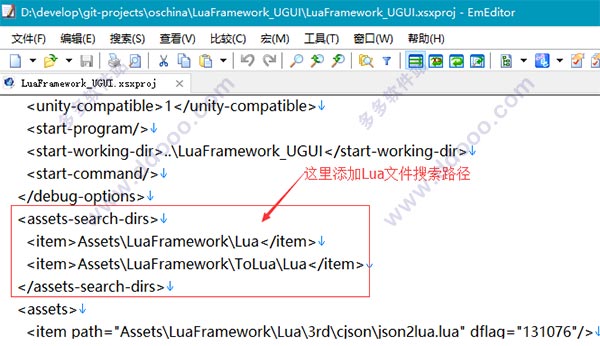

注意事项:
1.目前只能Attach 1次Unity进程, 慎重在x-studio365按Shift + F5停止调试(因为目前停止调试会关闭Unity进程)
2.再次启动x-studio365会自动打开上次的调试工程,只需要Attach To Unity即可,同时如果有多个项目,可在【文件】【最近工程】快捷打开调试工程
x-studio365软件特殊快捷键及常用使用技巧说明
一、快捷键表全屏 Shift+Alt+Enter
缩放节点 Alt+ MouseWheel:
缩放渲染窗口 Ctrl+Alt+MouseWhell
移动场景中的对象 Alt + MouseMove
移动渲染窗口 Ctrl + Alt + MouseMove
微调UI节点 单位1px, 若连续按着不放移动单位为2px ↑↓←→
保持宽高比缩放节点 按住Shift, 鼠标按住节点四角落任意一角拖拉即可
加选节点 按住Ctrl,鼠标单击节点
二、其他技巧
1、可通过将外部图片文件或QQ聊天窗口中截图直接拖入场景快速添加精灵图片对象
2、可将csb格式文件拖入场景,然后选中通过右键菜单【拆分节点】将csb整体UI布局拆分为可编辑对象,以达到编辑和修改已发布的UI目的。
更新日志
x-studio365(游戏引擎开发工具) v10.0.9000.12更新日志【代码编辑】修复右键工程根目录Luacheck无效问题
【UI编辑】修复导入csb编辑节点坐标可能不生效问题
【UI编辑】修复导入csb发布csd后,多出一个节点问题
【UI编辑】简化发布csd后,根节点名称,去除@分割符
v10.0.9000.11更新日志
1、【代码编辑】修复在4K显示器下最大化窗口后启动调试卡住问题
2、【代码编辑】升级Scintilla组件至4.3.2支持拖拽文字自动滚动支持
3、【代码编辑】增强行号状态设置,行号状态修改后实时同步到其他打开文档
4、【UI编辑】修复无法加载某些csb问题
5、【安装系统】修复安装完成后快捷方式启动路径错误问题
6、【代码编辑】修复可视化编辑对话框可能闪退问题
7、【软件核心】修复切换语言对话框乱码问题
8、【软件核心】关于对话框增加系统信息显示,优化Ctrl+K显示GPU信息
9、【软件核心】增强自定义工具功能,支持展开系统环境变量
10、【代码编辑】修复无标题文档修改标记丢失问题
11、【代码编辑】其他核心代码优化和bug修复
-
快手如何发表自己的作品 快手怎样发表自己的作品 21-07-12
 快手如何发表自己的作品 快手怎样发表自己的作品
快手如何发表自己的作品 快手怎样发表自己的作品快手是一款短视频上传、观看的app,你知道如何在快手上发布作品吗?快来看看吧! 打开手机快手app,登录后点击右上角的摄像头图标。 此时手机屏幕下方出现相机和拍摄选项,根据需要
-
喜鹊儿app怎么选课 喜鹊儿app选课的方法教程详解 21-07-12
 喜鹊儿app怎么选课 喜鹊儿app选课的方法教程详解
喜鹊儿app怎么选课 喜鹊儿app选课的方法教程详解打开喜鹊儿 点击“全部服务” 点击“正选” 找到你要的范围 如果要退选,返回页面找到正选结果
-
战魂铭人薛定谔的猫怎么获得 22-08-03
 战魂铭人薛定谔的猫怎么获得
战魂铭人薛定谔的猫怎么获得战魂铭人薛定谔的猫怎么获得?很多玩家都非常关注这个装备,这个装备也是近期游戏更新后的明星产品,那么到底该通过什么方式来获得薛定谔的猫呢?今天就为大家带来关于这个方面的
-
黎明觉醒装备怎么强化 22-08-03
 黎明觉醒装备怎么强化
黎明觉醒装备怎么强化黎明觉醒装备怎么强化?玩家在获得装备之后是可以强化装备的,强化后会增加装备的属性,从而提升玩家的战斗力,对于玩家来说是一个不错的功能。那么黎明觉醒装备强化的方法是什么
-
战魂铭人风火轮怎么样 22-08-03
 战魂铭人风火轮怎么样
战魂铭人风火轮怎么样风火轮是近期战魂铭人游戏版本更新后的一个新装备,很多玩家都非常关注这个装备,今天就为大家带来关于这个装备的具体介绍,通过下面的文章内容,我们来具体了解一下风火轮的功能
-
iPhone13支持双卡双待吗 iPhone13支持5G吗 21-09-20
 iPhone13支持双卡双待吗 iPhone13支持5G吗
iPhone13支持双卡双待吗 iPhone13支持5G吗iPhone13将于本月月底发售,在发售之际不少果粉们比较好奇这款手机是否支持双卡双待和5G,毕竟苹果手机双卡双待一直都是硬伤。那么下面一起来看看了解一下吧!
-
摩尔庄园超能球怎么获得?摩尔庄园超能球怎么使用?有什么作用? 21-09-18
 摩尔庄园超能球怎么获得?摩尔庄园超能球怎么使用?有什么作用?
摩尔庄园超能球怎么获得?摩尔庄园超能球怎么使用?有什么作用?摩尔庄园大战红龙马上就要开启了,大家只要在活动期间的晚上18点-22点的时候去投掷红龙,就有机会获得晶石的,但是很多小摩尔不清楚到哪里去获得超能球,而且一直显示和精灵战斗的
-
黎明觉醒载具有哪些 22-08-03
 黎明觉醒载具有哪些
黎明觉醒载具有哪些黎明觉醒载具有哪些?载具在游戏中可以当做玩家的代步攻击,也可以当做掩体来使用,载具的作用主要是根据载具的类型来决定的。那么黎明觉醒中载具的种类有哪些呢?还有很多小伙伴
-
黎明觉醒通行证有什么用 22-08-03
 黎明觉醒通行证有什么用
黎明觉醒通行证有什么用黎明觉醒通行证有什么用?在预约黎明觉醒曙光测试的时候,玩家会获得一张渡鸦营地的通行证,通行证的下方还会有邀请码以及链接地址。那么这个通行证代表什么意思呢?还有很多小伙
-
弹窗3在京外怎么解除?弹窗3在京外怎么申请绿码? 22-08-02
 弹窗3在京外怎么解除?弹窗3在京外怎么申请绿码?
弹窗3在京外怎么解除?弹窗3在京外怎么申请绿码?现在疫情当下北京实行弹窗设置,只要几天不做核酸的话北京健康码就会出现弹窗3的提示,那健康宝弹窗3不在北京怎么解决呢?健康宝弹窗3必须进京怎么办呢?下面就和小编一起来看看健